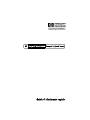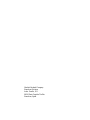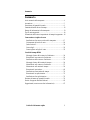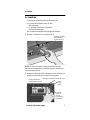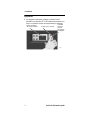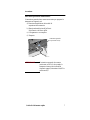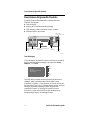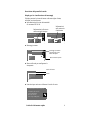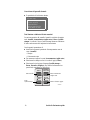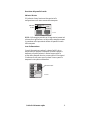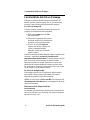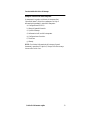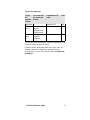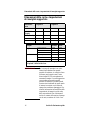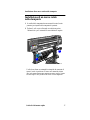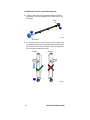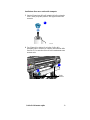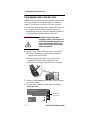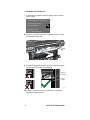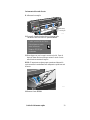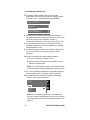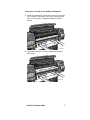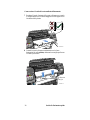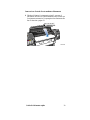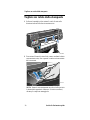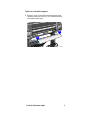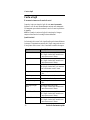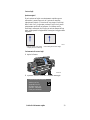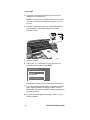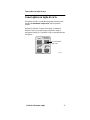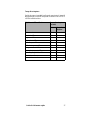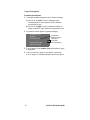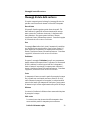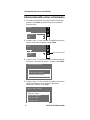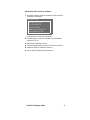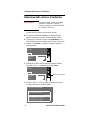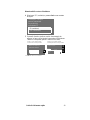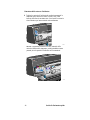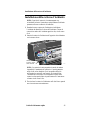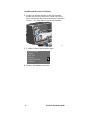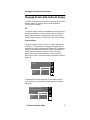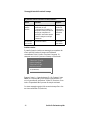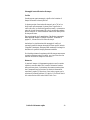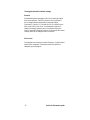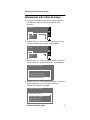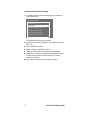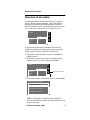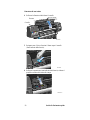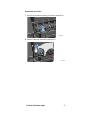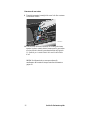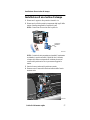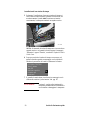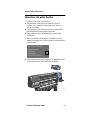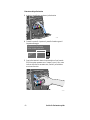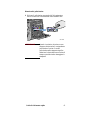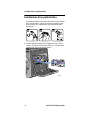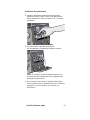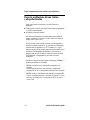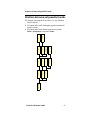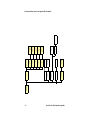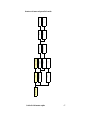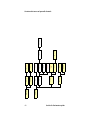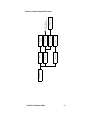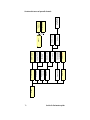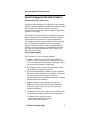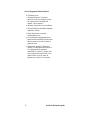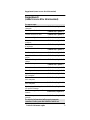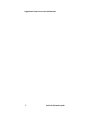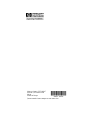HP DesignJet 1000 Printer series Guida di riferimento
- Tipo
- Guida di riferimento

DesignJet t 11050C/1055CM
HP
Stampanti i pper r ggrandi i fformati
Guida a ddi i rriferimento o rrapido

Hewlett-Packard Company
Barcelona Division
Avda. Graells, 501
08190 Sant Cugat del Vallès
Barcelona, Spain

Sommario
Guida di riferimento rapido 3
Sommario
Avvio normale della stampante..................................................4
Accensione .................................................................................5
Descrizione del pannello frontale...............................................8
Caratteristiche del driver di stampa............................................12
Stampa di informazioni sulla stampante ....................................13
Tipi di carta supportati................................................................14
Dimensioni della carta e impostazioni dei margini supportate ..16
Come mettere e togliere la carta
Installazione di un nuovo rotolo nella stampante ...................17
Caricamento del rotolo di carta...............................................20
Quale facciata?........................................................................32
Carta a fogli.............................................................................32
Come togliere un foglio di carta .............................................35
L’unità di stampa HP80
Messaggi di stato della cartuccia d’inchiostro........................39
Rimozione di una cartuccia d’inchiostro ................................50
Installazione delle cartucce d’inchiostro.................................52
Messaggi di stato delle testine di stampa................................54
Informazioni sulle cartucce d’inchiostro ................................57
Informazioni sulle testine di stampa .......................................59
Rimozione di una testina.........................................................66
Installazione di una testina di stampa .....................................70
Rimozione di un puliscitestina................................................73
Installazione di un puliscitestina.............................................76
Struttura dei menu sul pannello frontale ....................................79
Servizi di supporto Hewlett-Packard..........................................85
Suggerimenti (come trovare altre informazioni)........................87

Avvio normale della stampante
4 Guida di riferimento rapido
Avvio normale della stampante
NOTA: Quando si avvia la stampante per la prima volta, è
necessario fare riferimento alla Guida di installazione allegata alla
stampante.
Quando si avvia la stampante, si attiva anche il display sul
pannello frontale che permetterà di svolgere varie operazioni. Per
ulteriori dettagli sulle istruzioni fornite dal display, consultare la
Guida d’uso.
Per ragioni di sicurezza è opportuno tenere lontano dai
meccanismi della stampante oggetti quali capelli, monili e
indumenti.
Controllare che il cavo di alimentazione fornito con la stampante
sia adatto alla presa di corrente disponibile. Con questa stampante
è necessario usare solo cavi predisposti per la messa a terra (a tre
fili).
HP DESIGNJET
1050 C
B
MY
C
C6074274a
On/Off
Puliscitestina
Finestra
Testina
Corpo
carrello
Maniglia
sul pannello
Rotolo
Cilindro
Accesso
per la
manutenzione
Interruttore
frontale
di inserimento
della carta
di stampa
di carta
Cartuccia di
inchiostro

Accensione
Guida di riferimento rapido 5
Accensione
La stampante ha due interruttori di alimentazione:
a) Un interruttore generale posto sul retro
della stampante.
b) Un pulsante On/Off posto sul pannello
frontale della stampante.
Per accendere la stampante bisogna attivarli entrambi.
1 Attivare l’interruttore sul retro (posizione I).
NOTA: Il LED sul pannello frontale emette luce rossa per
indicare che la stampante è in modalità risparmio energia ed è
pronta per essere accesa.
2 Premere il pulsante On/Off sul pannello frontale; il display sul
pannello frontale indicherà lo stato della stampante.
Interruttore generale
1
C6074259
in posizione On (I)
di alimentazione
Il pulsante
On/Off va
premuto
per accendere
Il LED
Messaggio sul pannello frontale all’avvio
I LED verdi indicano
la stampante
rosso si
C6074284
SELF TEST...
PLEASE WAIT
spegne
i test automatici all’avvio

Accensione
6 Guida di riferimento rapido
Spegnimento
1 Per spegnere la stampante, premere il pulsante On/Off
ponendolo in posizione Off. Il LED emetterà nuovamente luce
rossa e sul pannello frontale non appariranno più messaggi.
Il pulsante
On/Off va
Il LED rosso si accende
Nessun messaggio
premuto
per spegnere
C6074284
sul pannello frontale
la stampante

Accensione
Guida di riferimento rapido 7
Interruttore generale di alimentazione
L’interruttore generale deve essere essere usato per spegnere la
stampante nei seguenti casi:
a) Rimozione/installazione dei moduli di
espansione della memoria.
b) Rimozione/installazione di JetDirect
Print Server e del disco rigido.
c) Collegamento a un computer.
d) Trasporto.
ATTENZIONE L’interruttore generale deve essere
posizionato su Off (0) solo quando la
stampante è stata posta in modalità
risparmio energia (interruttore On/Off in
posizione Off).
Interruttore generale
in posizione Off (0)
1
2
C6074213

Descrizione del pannello frontale
8 Guida di riferimento rapido
Descrizione del pannello frontale
Il pannello frontale della stampante è costituito dalle aree
funzionali che seguono:
Tasti del display.
Display per la visualizzazione dei messaggi.
Tasti operativi e relativi indicatori di stato, a sinistra.
Pulsante On/Off e spia di stato.
Tasti del display
L’area del display sul pannello frontale è costituita da un display
per la visualizzazione dei messaggi e da cinque tasti: Inizio,
Indietro, ↑, ↓ e Invio.
I tasti del display vengono utilizzati per navigare attraverso il
sistema di menu e per selezionare icone di menu e menu
(consultare il Capitolo 3, Come spostarsi all’interno del sistema
dei menu nella Guida d’uso). I tasti del display vengono utilizzati
anche per rispondere ai messaggi (anche in questo caso
consultare il Capitolo 2, Messaggi del pannello frontale:
descrizioni e azioni nella Guida d’uso per una descrizione
dettagliata degli errori e dei messaggi di stato).
ANNULLA
AVANZAMENTO
E TAGLIO CARTA
MIGLIORE
NORMALE
BOZZA
COLORE
TON. GRIGIO
QUALITA DI STAMPA COLORE
INIZIO
INDIETRO
INVIO
STAMPA CONFIGURAZIONE
ATTUALE (PREMERE
ENTRAMBI I TASTI)
Indicatori
Tasti operativi
Tasti
Display per la visualizzazione
di stato
Pulsante
(verdi)
On/Off
LED On/Off
Pronto
MAGENTA
GIALLO
NERO
CIANO
Inch.
C6074202
(è rosso quando è Off)
dei messaggi
del display
Inizio
Invio
Indietro
↑
↓
Display
per la visualizzazione
di messaggi

Descrizione del pannello frontale
Guida di riferimento rapido 9
Display per la visualizzazione dei messaggi
Il display mostra le icone dei menu e diverse righe di testo,
utilizzati per visualizzare:
Informazioni sullo stato dei materiali
di consumo HP N. 80.
Messaggi e menu.
Menu utilizzati per configurare la
stampante.
Istruzioni per caricare e allineare il rotolo di carta.
Sostituire testine
MAGENTA
GIALLO
NERO
CIANO
Testine
OK
OK
OK
Sostituire
Sostituire cartucce
MAGENTA Poco
GIALLO
NERO
CIANO
Inch.
Vuota
Informazioni sullo stato
della testina di stampa
Informazioni
sulla cartuccia
d’inchiostro
Pronto
MAGENTA
GIALLO
NERO
CIANO
Inch.
Menu Printer System
Messaggi a carattere
generale sullo stato
della stampante
Menu stampante
Impostazione I/O...
Impostazione disp....
Qualità immagine...
Utilità ...
Demo ...
Menu
CARICAMENTO ROTOLO
Allinea bordo rotolo
Inserisci rotolo
fino a bip stampante.
con linea bianca.
Titolo del menu

Descrizione del pannello frontale
10 Guida di riferimento rapido
Il quantitativo di inchiostro rimasto.
Tasti funzione e indicatori di stato associati
La sezione operativa del pannello frontale è costituita da quattro
tasti: Annulla, Avanzamento e taglio carta, Colore e Qualità
stampa. Le sezioni Colore e Qualità stampa hanno un indicatore
di stato verde accanto alle impostazioni selezionate.
I tasti operativi permettono di:
Annullare le seguenti operazioni di stampa mentre sono in
corso (Annulla):
– Stampa
– Caricamento carta
Far avanzare e tagliare la carta (Avanzamento e taglio carta)
Selezionare la stampa a colori o in scala di grigi (Colore)
Selezionare la risoluzione di stampa (Qualità stampa -
Bozza, Normale e Migliore). Per ulteriori informazioni su
questi tasti, consultare la Guida d’uso.
Numero parte=C4871A
Mese fabbric.=5/1998
Capacità=350ml
Livello inch=87%
Info cart. ciano
Cartuccia HP N. 80
Tast o
Tasto Colore/Ton. grigio
Tasto Annulla
Tasto Avanzamento
C6074179
ANNULLA
AVANZAMENTO
E TAGLIO CARTA
MIGLIORE
NORMALE
BOZZA
COLORE
TON. GRIGIO
QUALITÀ STAMPA
COLORE
e taglio carta
Qualità stampa

Descrizione del pannello frontale
Guida di riferimento rapido 11
Indicatori di stato
Gli indicatori di stato forniscono informazioni sulla
configurazione e sullo stato corrente della stampante.
NOTA: Nella maggior parte dei casi le impostazioni presenti nel
software di un’applicazione o nel driver della stampante avranno
la precedenza sulle impostazioni definite dal pannello frontale
della stampante.
Area di alimentazione
L’area di alimentazione contiene il pulsante On/Off, che va
sempre usato per spegnere la stampante. Quando si spegne la
stampante con questo pulsante, le testine vengono poste in
un’area della stampante dove non corrono pericolo di asciugarsi.
L’indicatore di stato posto sopra il pulsante è rosso quando la
stampante è stata spenta correttamente.
NORMALE
Indicatori
di stato
C6074180
MIGLIORE
BOZZA
QUALITÀ STAMPA COLORE
TON. GRIGIO
COLORE
Pulsante On/Off
INIZIO
INDIETRO
INVIO
STAMPA
ATTUALE (PREMERE
ENTRAMBI I TASTI)
C6074181
CONFIGURAZIONE

Caratteristiche del driver di stampa
12 Guida di riferimento rapido
Caratteristiche del driver di stampa
Molte delle caratteristiche della stampante modificabili dal
pannello frontale (qualità di stampa, tipo di carta, dimensioni,
eccetera), possono essere modificate anche dal computer.
Per i driver di stampa HP
Di seguito vengono riportati alcuni esempi di accesso dal
computer alle caratteristiche della stampante:
a) Selezionare Stampa dal menu File
dell’applicazione.
b) Selezionare la stampante della quale si
desiderano modificare le caratteristiche
di stampa (se non è già selezionata).
c) Fare clic sul pulsante Proprietà.
Apparirà una finestra di dialogo che
riporta le caratteristiche della
stampante. Modificarle in base alle
proprie esigenze.
Quando le caratteristiche della stampante vengono modificate dal
computer, i cambiamenti avranno la precedenza sulle
impostazioni del pannello frontale. L’unica eccezione è data dal
fatto che il tipo di carta selezionato sul pannello frontale
determina la modalità di stampa usata, mentre il tipo di carta
selezionata dal computer determina la mappa cromatica usata.
Per questo motivo è opportuno selezionare lo stesso tipo di carta
sia sul computer che sul pannello frontale.
Per i driver di stampa non HP
Nella maggior parte dei casi le impostazioni definite tramite
applicazione o driver avranno la precedenza sulle opzioni
impostate dal pannello frontale della stampante.
NOTA: Se è stato usato un driver non HP, fare riferimento alla
documentazione del produttore che accompagna tale driver per
ulteriori informazioni.
Differenze tra file di stampa PostScript
e non PostScript
La stampante può comportarsi in diversi modi a seconda dei file
che riceve: PostScript o non PostScript. Per ulteriori chiarimenti
consultare la Guida d’uso.

Caratteristiche del driver di stampa
Guida di riferimento rapido 13
Stampa di informazioni sulla stampante
La stampante è in grado, su richiesta, di stampare dieci
“documenti interni” diversi che contengono vari tipi di
informazioni riguardanti lo stato della stampante:
a) Configurazione HP-GL/2.
b) Menu del pannello frontale.
c) Qualità di stampa.
d) Informazioni sull’uso della stampante.
e) Configurazione di servizio.
f) Tavolozza.
g) Esempi.
NOTA: Per ulteriori informazioni sulla stampa di questi
documenti, consultare il Capitolo 2, Stampa delle altre stampe
interne nella Guida d’uso.

Tipi di carta supportati
14 Guida di riferimento rapido
Tipi di carta supportati
Le prestazioni della stampante sono ottimali quando si utilizzano
i seguenti tipi di carta:
Display
pannello
frontale
Altri nomi usati
per questo tipo
di carta
Disponibile da HP
come....
Costo
Carta
normale
Carta per plotter;
Carta normale
Carta bianca inkjet
(dal pannello frontale
scegliere Carta Inkj.
White)
Basso
Traslucido Traslucido HP Basso
Carta Inkj.
White
Carta per stampe a
colori; Carta per
stampe inkjet a
colori
Carta Inkj. Bright
White HP
Basso
Carta
patin.
Carta speciale;
Carta inkjet; Carta
per stampe inkjet a
colori;Carta opaca;
Presentazione
Carta patinata HP
Nota: La Carta inkjet
speciale HP non è
supportata
Basso
/Med
Carta
patinata
pesante
Carta patinata
pesante; Carta
speciale pesante;
Carta inkjet
pesante; Carta
opaca pesante;
Carta pesante per
stampe inkjet a
colori
Carta patinata pesante
HP.
Nota: La Carta
patinata pesante
speciale HP non è
supportata
Med
Pellic.
opaca
Poliestere opaco;
Pellicola opaca in
poliestere; Mylar
Pellicola opaca HP Alto
Pellic.
trasp
Pellicola traslucida;
Poliestere
trasparente
Pellicola trasparente
HP
Alto
Fot. extra-l Carta fotografica
extra-lucida;
Carta extra-lucida
Carta fotografica
extra-lucida HP per
HP DesignJet 1050C
e HP DesignJet
1055CM
Alto

Tipi di carta supportati
Guida di riferimento rapido 15
Display
del
pannello
frontale
Altri nomi usati
per questo tipo
di carta
Disponibile da HP
come....
Costo
Pergamena Pergamena HP Med
Traslucido
extra
Carta lucida
naturale;
Carta traslucida;
Traslucido extra
Traslucido extra HP Basso
Traslucido
sottile
Carta di riso;
Traslucido
giapponese
Non disponibile Basso
La scelta della carta utilizzata sulla stampante è importante al fine
di ottenere una buona qualità di stampa.
Di tanto in tanto si rendono disponibili nuovi tipi di carta. Per
ottenere le informazioni aggiornate, contattare il proprio
Rivenditore HP o visitare il sito web all’indirizzo www.hp.com/
go/designjet.

Dimensioni della carta e impostazioni dei margini supportate
16 Guida di riferimento rapido
Dimensioni della carta e impostazioni
dei margini supportate
Dimensioni
carta
Larghezza Lunghezza
Massima Minima Massima Minima
A/A4-E/A0
(Foglio)
917 mm 210 mm 1600 mm 210 mm
E/A0 (Rotolo)
917 mm 210 mm 15200 mm 210 mm
E/A0 917 mm 210 mm 210 mm 15,2 m
Margini
Normale Esteso
Foglio
Bordo superiore: 10 mm 10 mm
Bordo inferiore: 15 mm 15 mm
Laterali: 5 mm 15 mm
Rotolo
Bordo superiore: 10 mm 10 mm
Bordo inferiore: 5 mm 5 mm
Laterali: 5 mm 15 mm
Per ulteriori informazioni sull’uso dei margini, consultare
il Capitolo 5 della Guida d’uso.
ATTENZIONE Per la stampa di immagini con colori
intensi che richiedono una grande
quantità di inchiostro, si consiglia di non
utilizzare carte leggere come la carta
bianca inkjet HP o le carte patinate e/o
aumentare i margini. Le carte leggere non
sono studiate per assorbire grandi
quantità di inchiostro e possono quindi
accartocciarsi rischiando in questo modo
di entrare in contatto con le testine di
stampa che verrebbero danneggiate. Per
ulteriori informazioni sulla modifica delle
impostazioni dei margini e sulla scelta
della carta adatta al fine di eliminare il
rischio di contatto delle testine di stampa
con la carta, consultare la Guida d’uso.

Installazione di un nuovo rotolo nella stampante
Guida di riferimento rapido 17
Installazione di un nuovo rotolo
nella stampante
1 Le rotelle della stampante devono essere bloccate (levetta
premuta) per impedire alla stampante di spostarsi.
2 Togliere il rullo vuoto sollevando con decisione prima
l’estremità A e poi l’estremità B come indicato di seguito.
Il rullo ha un fermo su entrambe le estremità che consente di
tenere il rotolo in posizione. Il fermo sull’estremità sinistra
(blu) può essere rimosso per montare un nuovo rotolo. Questo
scivola lungo il rullo per bloccare rotoli di varie larghezze.
HP DESIGNJET
1050 C
1
2
4
3
2
3
1
C6074045
B
A

Installazione di un nuovo rotolo nella stampante
18 Guida di riferimento rapido
3 Togliere il fermo blu (A) dall’estremità sinistra del rullo e
posizionare il rullo verticalmente, con il fermo fisso (B) sul
pavimento.
4 Far scivolare il nuovo rotolo di carta sul rullo. Accertarsi che
l’orientamento della carta corrisponda a quello mostrato sotto.
Se così non fosse rimuovere il rotolo, ruotarlo di 180 gradi e
farlo scivolare nuovamente sul rullo.
C6074246
Fisso
Rimovibile
A
B
Corretto Sbagliato
C6074247
B

Installazione di un nuovo rotolo nella stampante
Guida di riferimento rapido 19
5 Inserire il fermo rimovibile sull’estremità del rullo e spingerlo
verso il basso per quanto possibile. Non applicare una forza
eccessiva.
6 Con il fermo blu a sinistra, far scivolare il rullo nella
stampante prima a sinistra e poi a destra, come mostrato dalle
frecce A e B. La carta deve uscire dal rotolo esattamente come
mostrato sotto.
C6074248
A
C6074249
1
2
4
3
1
Guide
B
A
del rullo

Caricamento del rotolo di carta
20 Guida di riferimento rapido
Caricamento del rotolo di carta
NOTA: Per iniziare questa procedura è necessario che un rotolo
di carta sia installato sul rullo della stampante. Consultare a
pagina 17, Installazione di un nuovo rotolo nella stampante.
1 Controllare il bordo di entrata mano a mano che si srotola. Se
non è tagliato in modo uniforme oppure è obliquo (non
perpendicolare alle guide), eseguire la seguente procedura. Se
la carta è tagliata correttamente, passare alla fase 3.
AVVERTENZA Il taglierino usato nel prossimo
passaggio è affilato. Controllare che le
rotelle della stampante siano bloccate.
Tenere le dita lontane dalla linea di
taglio. Tenere il taglierino fuori dalla
portata dei bambini.
2 Tagliare il bordo di entrata della carta solo se non è diritto:
a) Tirare la carta sulla parte superiore della stampante e
adagiarla sulla traccia di taglio.
b)Usare il taglierino posto nella “tasca” sul retro della
stampante per tagliare i primi centimetri di carta.
c) Ritirare la lama e riporre il taglierino nel suo scomparto.
3 Premere il pulsante Inizio per selezionare il menu principale
sul pannello frontale.
4 Accertarsi che sul pannello frontale appaia il messaggio
“Pronta per carta”.
HP DESIGNJET
1050 C
Icona di menu
Rotolo di carta
Pronta per carta
MAGENTA
GIALLO
NERO
CIANO
Inch.
La pagina si sta caricando...
La pagina si sta caricando...
La pagina si sta caricando...
La pagina si sta caricando...
La pagina si sta caricando...
La pagina si sta caricando...
La pagina si sta caricando...
La pagina si sta caricando...
La pagina si sta caricando...
La pagina si sta caricando...
La pagina si sta caricando...
La pagina si sta caricando...
La pagina si sta caricando...
La pagina si sta caricando...
La pagina si sta caricando...
La pagina si sta caricando...
La pagina si sta caricando...
La pagina si sta caricando...
La pagina si sta caricando...
La pagina si sta caricando...
La pagina si sta caricando...
La pagina si sta caricando...
La pagina si sta caricando...
La pagina si sta caricando...
La pagina si sta caricando...
La pagina si sta caricando...
La pagina si sta caricando...
La pagina si sta caricando...
La pagina si sta caricando...
La pagina si sta caricando...
La pagina si sta caricando...
La pagina si sta caricando...
La pagina si sta caricando...
La pagina si sta caricando...
La pagina si sta caricando...
La pagina si sta caricando...
La pagina si sta caricando...
La pagina si sta caricando...
La pagina si sta caricando...
La pagina si sta caricando...
La pagina si sta caricando...
La pagina si sta caricando...
La pagina si sta caricando...
La pagina si sta caricando...
La pagina si sta caricando...
La pagina si sta caricando...
La pagina si sta caricando...
La pagina si sta caricando...
La pagina si sta caricando...
La pagina si sta caricando...
La pagina si sta caricando...
La pagina si sta caricando...
La pagina si sta caricando...
La pagina si sta caricando...
La pagina si sta caricando...
-
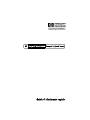 1
1
-
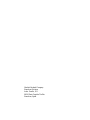 2
2
-
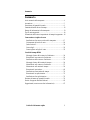 3
3
-
 4
4
-
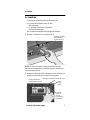 5
5
-
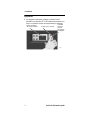 6
6
-
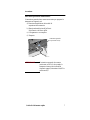 7
7
-
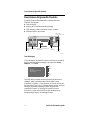 8
8
-
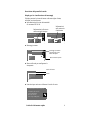 9
9
-
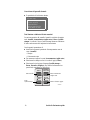 10
10
-
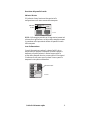 11
11
-
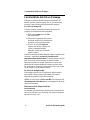 12
12
-
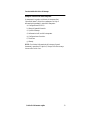 13
13
-
 14
14
-
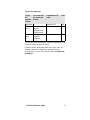 15
15
-
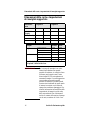 16
16
-
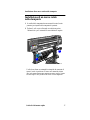 17
17
-
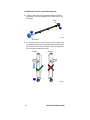 18
18
-
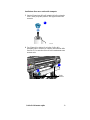 19
19
-
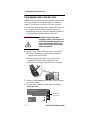 20
20
-
 21
21
-
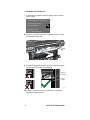 22
22
-
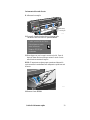 23
23
-
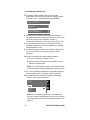 24
24
-
 25
25
-
 26
26
-
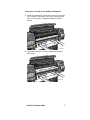 27
27
-
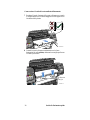 28
28
-
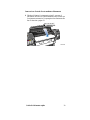 29
29
-
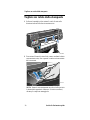 30
30
-
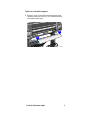 31
31
-
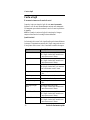 32
32
-
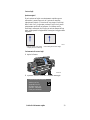 33
33
-
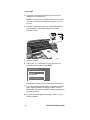 34
34
-
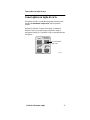 35
35
-
 36
36
-
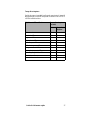 37
37
-
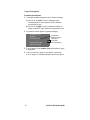 38
38
-
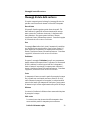 39
39
-
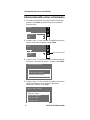 40
40
-
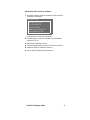 41
41
-
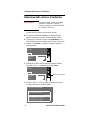 42
42
-
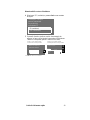 43
43
-
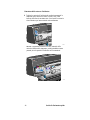 44
44
-
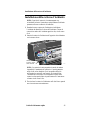 45
45
-
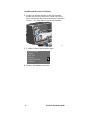 46
46
-
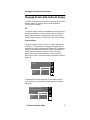 47
47
-
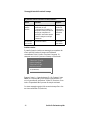 48
48
-
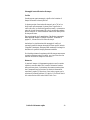 49
49
-
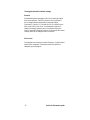 50
50
-
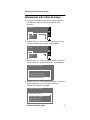 51
51
-
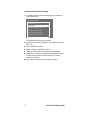 52
52
-
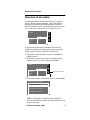 53
53
-
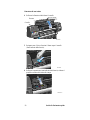 54
54
-
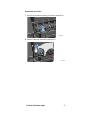 55
55
-
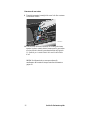 56
56
-
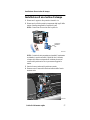 57
57
-
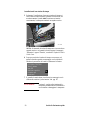 58
58
-
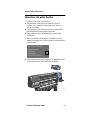 59
59
-
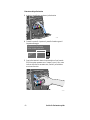 60
60
-
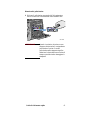 61
61
-
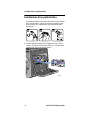 62
62
-
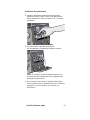 63
63
-
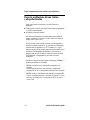 64
64
-
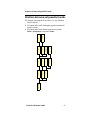 65
65
-
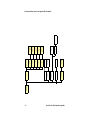 66
66
-
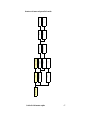 67
67
-
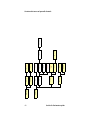 68
68
-
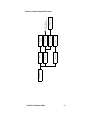 69
69
-
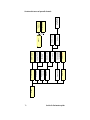 70
70
-
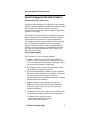 71
71
-
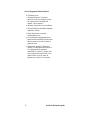 72
72
-
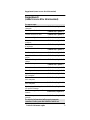 73
73
-
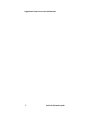 74
74
-
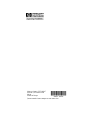 75
75
HP DesignJet 1000 Printer series Guida di riferimento
- Tipo
- Guida di riferimento
Documenti correlati
-
HP DesignJet 500 Printer series Guida utente
-
HP DesignJet 500 Printer series Guida di riferimento
-
HP DesignJet 800 Printer series Guida di riferimento
-
HP DesignJet 800 Printer series Guida di riferimento
-
HP DesignJet 500 Printer series Guida utente
-
HP DesignJet 510 Printer series Guida utente
-
HP DesignJet 4520 Printer series Guida utente
-
HP DesignJet Z6200 Photo Production Printer Guida utente
-
HP DesignJet 1000 Printer series Guida di riferimento